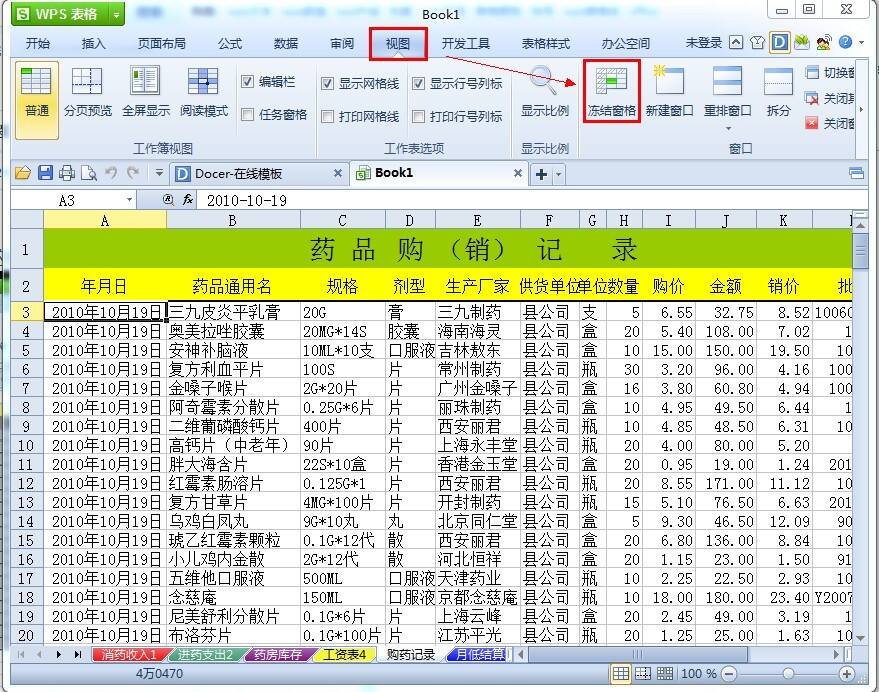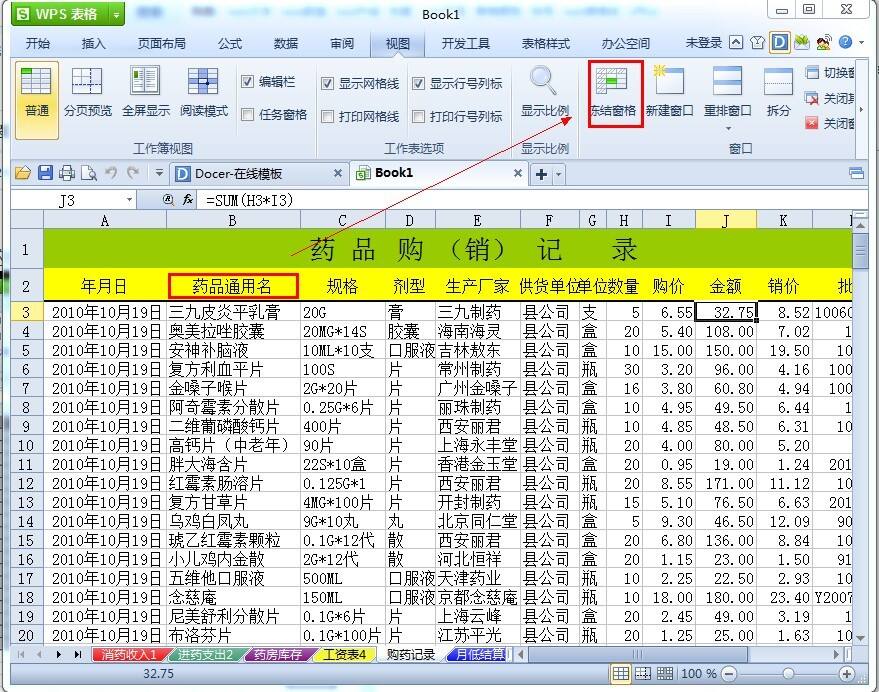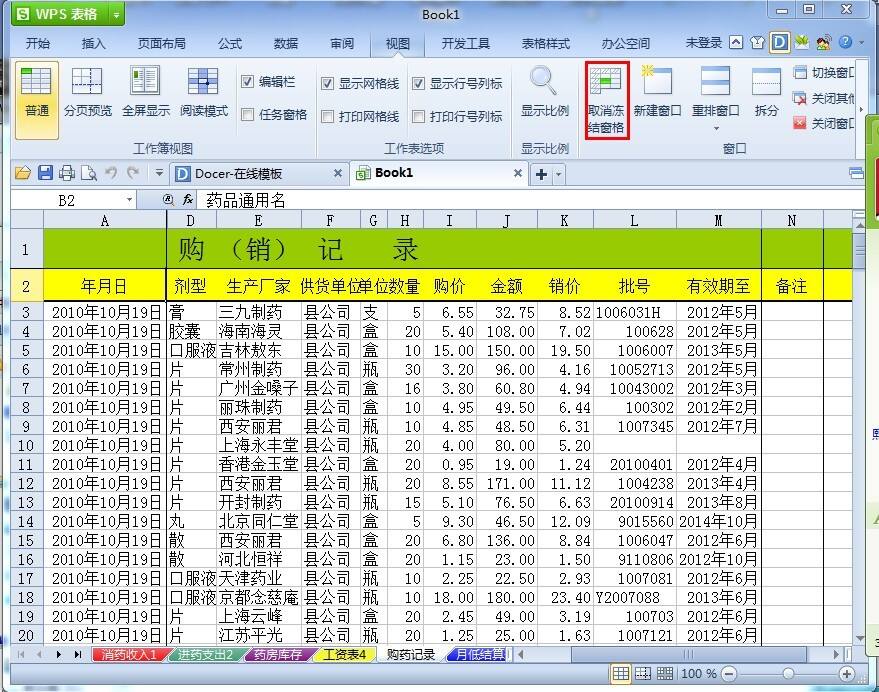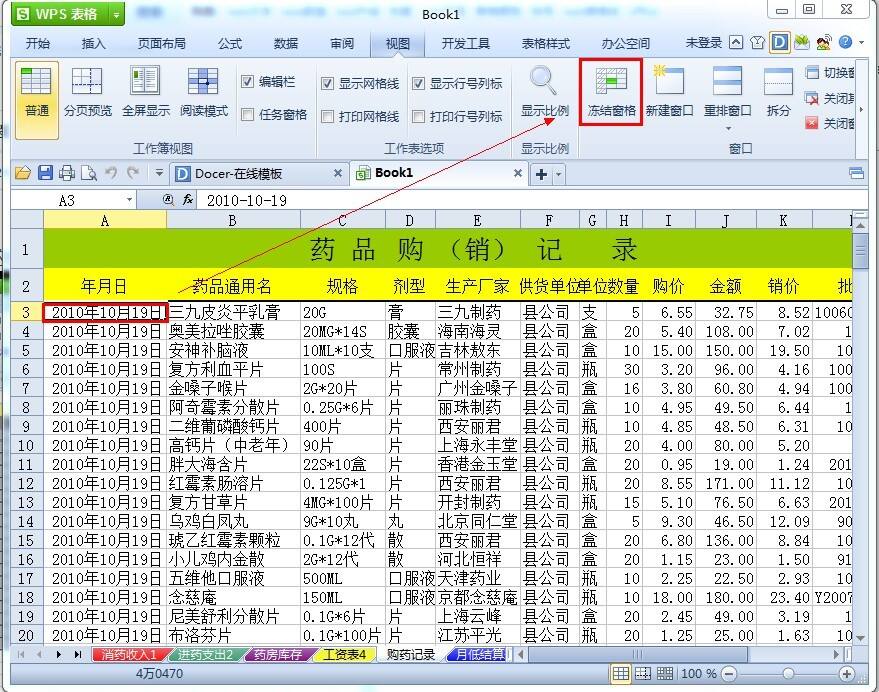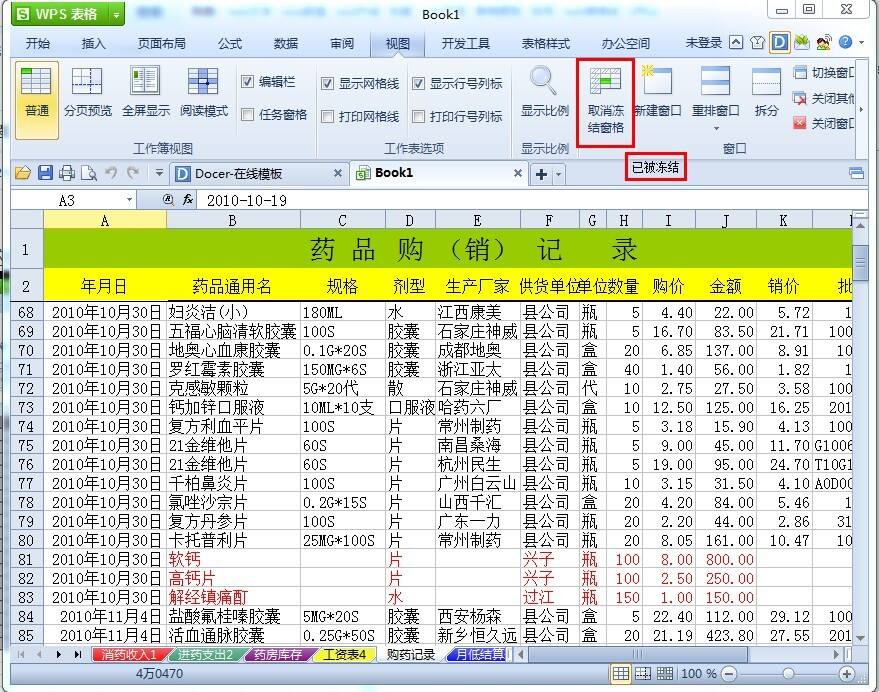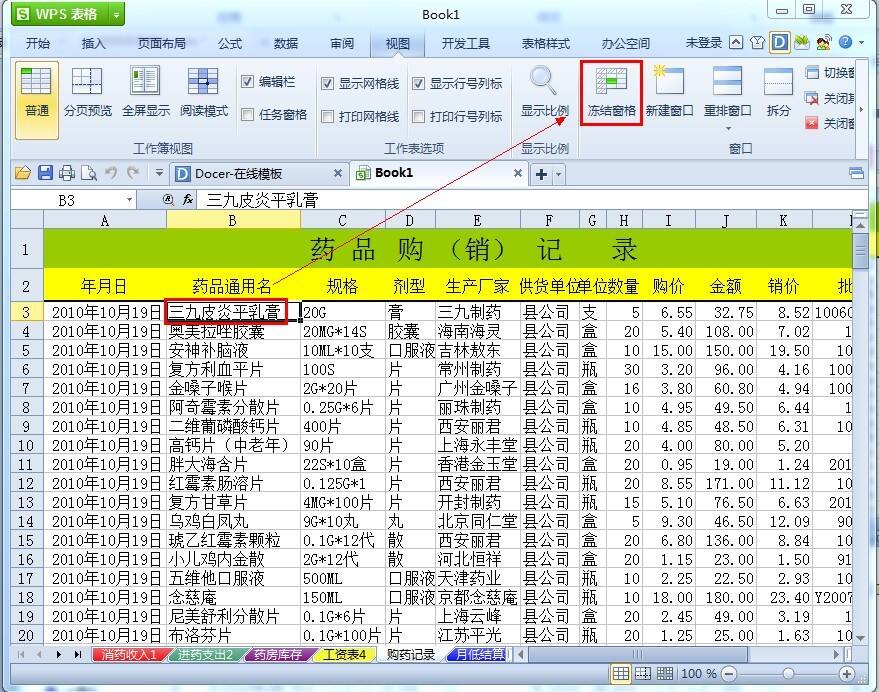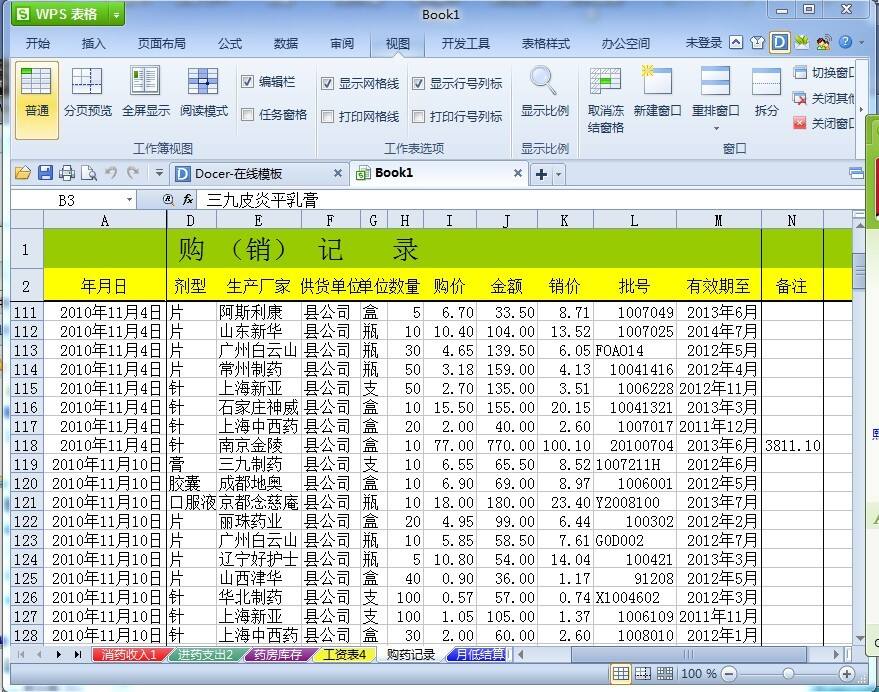如何在WPS表格中固定标题和冻结行或列
办公教程导读
收集整理了【如何在WPS表格中固定标题和冻结行或列】办公软件教程,小编现在分享给大家,供广大互联网技能从业者学习和参考。文章包含357字,纯文字阅读大概需要1分钟。
办公教程内容图文
2.例如,如果我们想要冻结日期列,那么我们应该单击选择B2框,然后单击冻结窗格。
3.此时,您可以拖动,您会发现列A已被修复。
4.如果要冻结第二行,请选择A3框。
5.拖动后,您会发现第二行已被冻结。
6.如果要冻结行1、行2和列A,并且只移动中间药物信息,请单击B3并选择冻结窗格。
7.查看信息要方便得多!
办公教程总结
以上是为您收集整理的【如何在WPS表格中固定标题和冻结行或列】办公软件教程的全部内容,希望文章能够帮你了解办公软件教程如何在WPS表格中固定标题和冻结行或列。
如果觉得办公软件教程内容还不错,欢迎将网站推荐给好友。